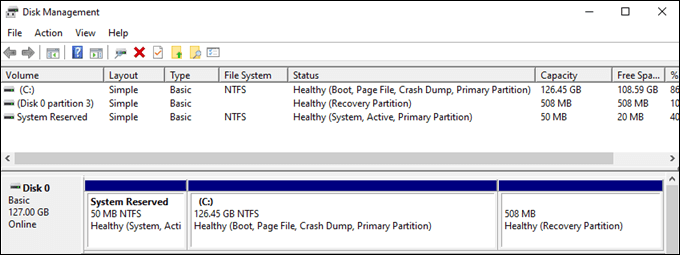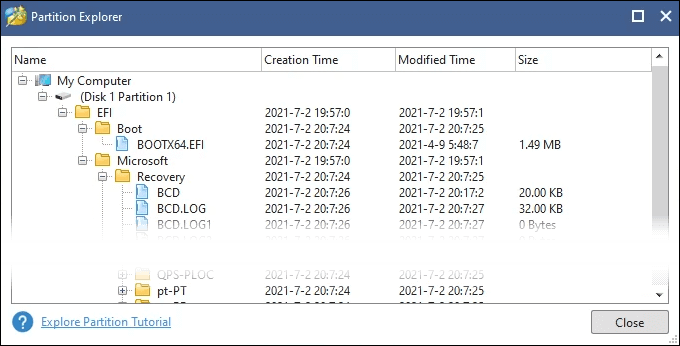Você já mexeu no computador e encontrou partições ou volumes de disco que você não sabia que existiam? Ou você notou que uma instalação do Windows faz duas partições; um grande e um menor? O menor tem 100 MB ou 600 MB. O que é aquilo? Você precisa disso? Bem, é a partição EFI e a resposta curta é sim, você precisa dela.
O que é a partição EFI no Windows 10?
Nós dizemos Windows 10 , mas as partições EFI fazem parte das versões anteriores do Windows e também fazem parte do outros sistemas operacionais (SO), como Linux e macOS .
Índice
EFI significa Interface de Firmware Extensível . Como o nome revela, o EFI conecta o sistema operacional ao firmware dos componentes de hardware de um computador. Pense no firmware como o cérebro de cada peça de hardware. A parte extensível do nome nos diz que o EFI pode ser alterado para diferentes situações.
A maioria dos dispositivos Windows usa um UEFI BIOS (Unified Extensible Firmware Interface Basic Input/Output System) atualmente. É fácil encontrar a versão do BIOS para seu computador. Apenas os dispositivos Windows que usam o UEFI BIOS terão a partição EFI. Um sistema Windows BIOS não UEFI inclui as informações de inicialização na partição primária.
Quando iniciamos um computador, o Windows não inicia imediatamente. Primeiro, o BIOS é iniciado. O que é BIOS ? É um sistema operacional mínimo que vive em um chip. Ele desperta o hardware e o firmware. Em seguida, o BIOS procura a partição EFI para obter instruções sobre como iniciar e interagir com o Windows.
A partição EFI contém arquivos e utilitários essenciais, como:
Carregadores de inicialização : inicia o processo de inicialização, utilitários do sistema, drivers de dispositivo e garante que eles funcionem juntos. Drivers de dispositivo : Diz ao Windows como se comunicar com os diferentes componentes de hardware. Arquivos de dados : Contém informações sobre o processo de inicialização e registros relacionados. Utilitários do sistema : Pequenos programas que ajudam na inicialização e execução do Windows. Dados do BitLocker : se usando o BitLocker para criptografar uma unidade , o segredo será armazenado aqui e interagirá com o TPM (confiança módulo de plataforma ed) para criptografar e descriptografar a unidade. Você deve ter ouvido que o TPM 2.0 é necessário para Windows 11 .
Quando a partição EFI é encontrada com sucesso e o processo de inicialização funciona, o Windows é iniciado.
Devo excluir a partição EFI?
Se você vir a partição EFI e pensar:“ Há um extra de 100 MB no meu computador poderia estar usando. Vamos deletar. ”, Não faça isso. O Windows faz um bom trabalho ao dificultar a exclusão da partição EFI. Mas você consegue fazer isso. Sem o EFI, o BIOS pensará que o Windows não existe e o computador não iniciará corretamente. Além disso, ganha 100 MB extras de espaço livre em disco é importante? Entre nuvem e drives de 1 TB + baratos, não precisamos desses 100 MB. Deixe estar.
Onde está a partição EFI no Windows 10?
Se você estiver procurando pela partição EFI em Explorador de Arquivos , você provavelmente não o encontrará. A partição EFI é valiosa, por isso está oculta. Mas não é muito difícil de encontrar.
Use o gerenciamento de disco para encontrar a partição EFI
O gerenciamento de disco é um utilitário do Windows para particionar, redimensionar, renomear, e formatação de discos .
Selecione o botão Iniciar e comece a digitar disco . Selecione a opção Criar e formatar partições do disco rígido . 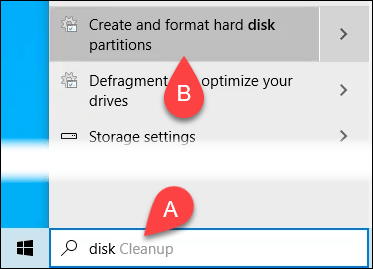 Quando Gerenciamento de disco abre, a partição EFI deve estar visível.
Quando Gerenciamento de disco abre, a partição EFI deve estar visível. 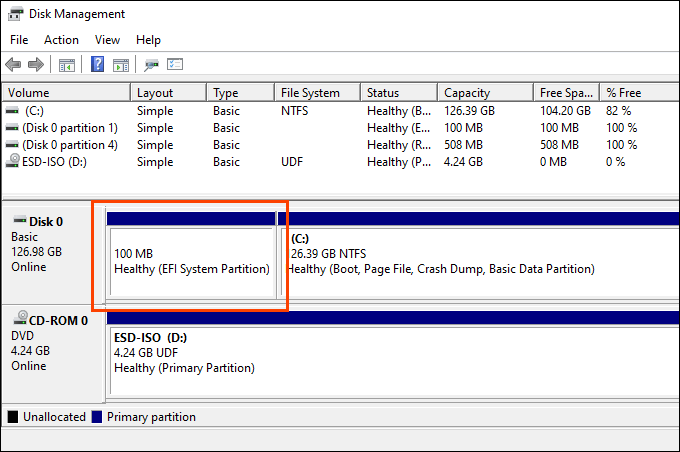
Como posso ver o que há na partição EFI?
Você pode usar o Prompt de comando para ver o conteúdo da partição EFI. No entanto, é um pouco complicado e difícil de navegar. Se você estiver realmente curioso sobre o que há na partição EFI, faça o download do Assistente de partição do Minitool . É grátis.
Depois de fazer o download, instalar e abrir o Assistente de partição do Minitool, encontre a partição EFI. 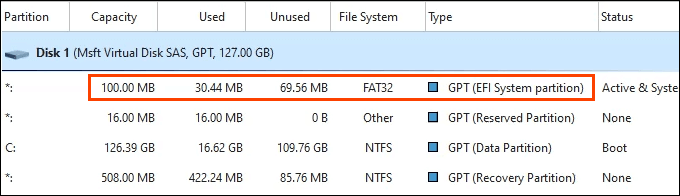 Clique com o botão direito na partição EFI e selecione
Clique com o botão direito na partição EFI e selecione 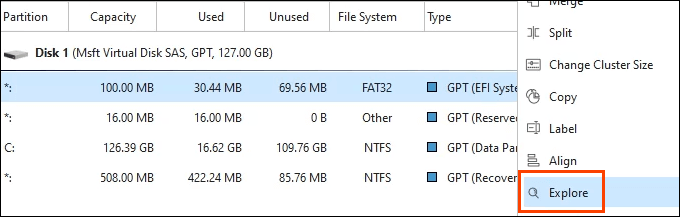
Agora você pode ver tudo o que está em a partição EFI.
Como posso excluir a partição EFI do Windows 10?
Você está preso em fazer isso, não é? Antes de tentar, certifique-se de ter um backup do sistema ou Mídia de instalação do Windows 10 para restaurar se falhar. Isso pode dar muito errado.
Exclua a partição EFI usando o DiskPart
DiskPart é um utilitário de linha de comando que pode gerenciar partições de unidade. Você pode colocá-lo para funcionar na partição EFI.
Abra o Prompt de Comando como Administrador . 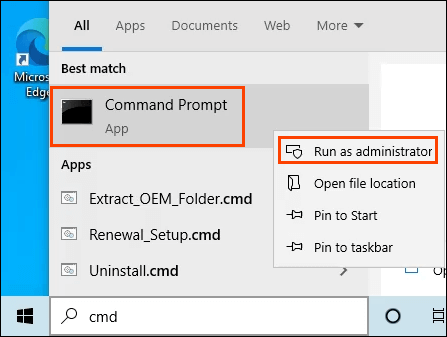 Insira diskpart para inicie o utilitário.
Insira diskpart para inicie o utilitário. 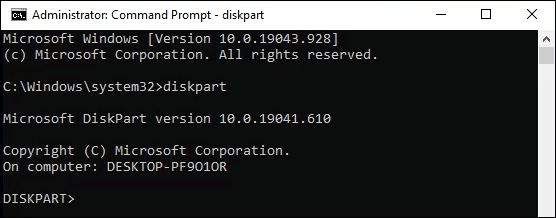 Use o disco de lista comando para mostrar todos os discos. Encontre aquele que tem a partição EFI.
Use o disco de lista comando para mostrar todos os discos. Encontre aquele que tem a partição EFI. 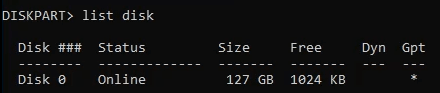 Insira selecionar o número do disco , onde # é o número do disco.
Insira selecionar o número do disco , onde # é o número do disco.  Mostrar as partições usando a lista de partição comando.
Mostrar as partições usando a lista de partição comando. 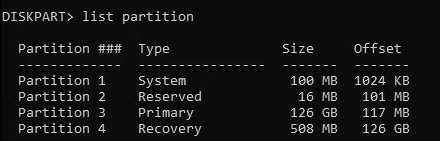 Identifique a partição EFI. Será Tipo: Sistema .
Identifique a partição EFI. Será Tipo: Sistema . 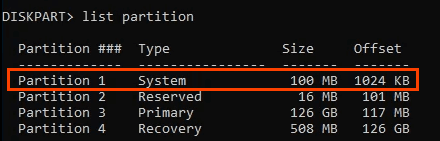 Digite selecionar partição # , onde # é o número da partição.
Digite selecionar partição # , onde # é o número da partição.  Digite o comando excluir substituição de partição .
Digite o comando excluir substituição de partição . ![]() Prepare-se para restaurar ou reinstale o Windows . A partição EFI pode ser reconstruída manualmente, mas é um processo complicado e pode não funcionar.
Prepare-se para restaurar ou reinstale o Windows . A partição EFI pode ser reconstruída manualmente, mas é um processo complicado e pode não funcionar.
Excluir a partição EFI usando Minitool
Se você não pode excluir a partição EFI usando DiskPart, é provável que ela possa ser excluída usando Minitool.
Abra 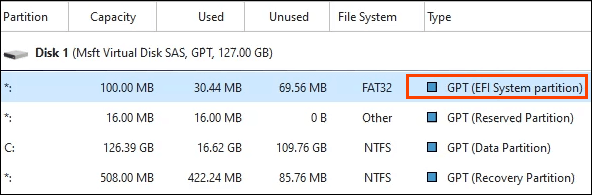 Clique com o botão direito na partição e selecione Excluir .
Clique com o botão direito na partição e selecione Excluir . 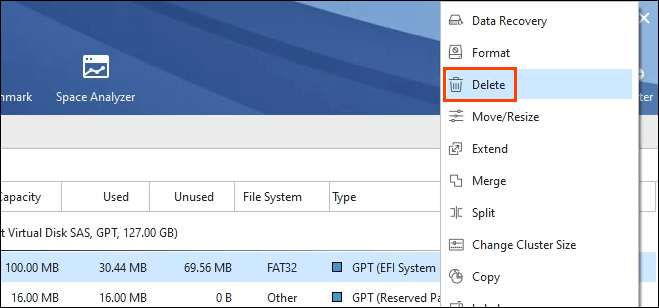 Minitool avisará que excluir esta partição pode fazer Windows 10 não inicializável . Selecione Sim , se necessário.
Minitool avisará que excluir esta partição pode fazer Windows 10 não inicializável . Selecione Sim , se necessário. 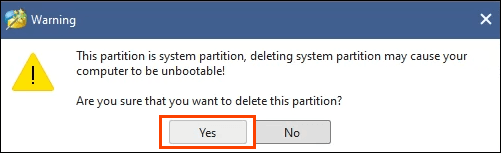 No canto inferior esquerdo do Minitool, selecione Aplicar .
No canto inferior esquerdo do Minitool, selecione Aplicar . 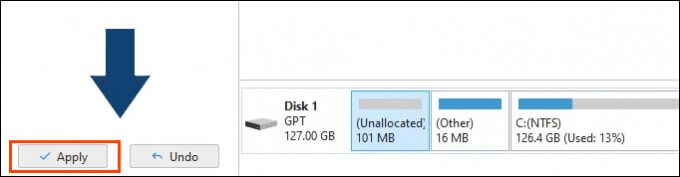 Minitool irá mais uma vez confirme que é isso que você deseja fazer. Poderíamos voltar selecionando Não, mas selecione Sim .
Minitool irá mais uma vez confirme que é isso que você deseja fazer. Poderíamos voltar selecionando Não, mas selecione Sim . 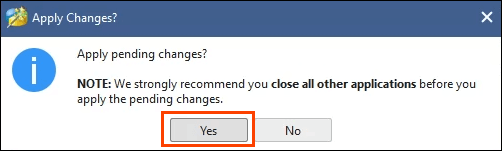 Uma janela de progresso será aberta brevemente, não o suficiente para selecionar o botão Cancelar se não tiver certeza.
Uma janela de progresso será aberta brevemente, não o suficiente para selecionar o botão Cancelar se não tiver certeza. 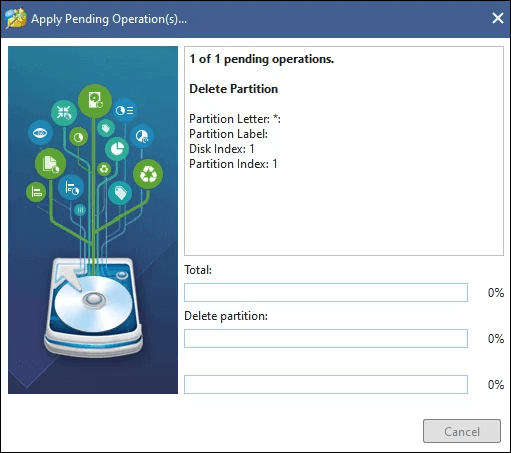 Ele informará que está atualizando as informações da partição.
Ele informará que está atualizando as informações da partição. 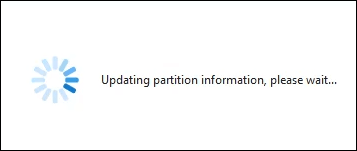 Finalmente, Minitool irá informá-lo que a partição EFI esta deletado. Selecione OK para retornar à janela principal.
Finalmente, Minitool irá informá-lo que a partição EFI esta deletado. Selecione OK para retornar à janela principal. 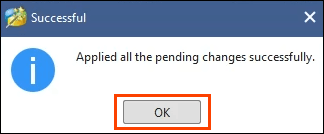 Você pode verificar se a partição EFI foi removida. A partição de 100 MB é Não alocada e não tem sistema de arquivos.
Você pode verificar se a partição EFI foi removida. A partição de 100 MB é Não alocada e não tem sistema de arquivos. 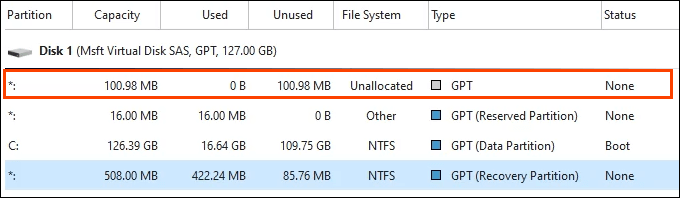
Como faço para restaurar a partição EFI?
Você se arrepende, não é? Você pode reinstalar o Windows a partir da mídia de instalação como Pen drive USB ou DVD. Ou você pode reconstruir manualmente a partição EFI usando o prompt de comando. Esse é um processo complicado que está além do escopo deste artigo, portanto, fique atento a um artigo sobre como restaurar a partição EFI no Windows 10.